Sida loo duubo fiidiyowyada Webcam ee Windows 11/10
Sida qaar naga mid ah u jecel yihiin ciyaarista faylka muusiga ama qaadashada shaashadda, kuwa kale waxay jecel yihiin duubista shaashadda Desktop -ka. Dhab ahaantii, hawshani waxay u egtahay hawl asaasi ah iyaga, gaar ahaan si ay u muujiyaan wax kasta oo ku jira kombuyuutar ama PC. Inta badan kanaalada caanka ah ee YouTube waxay kasbadaan nolol-maalmeedkooda iyagoo samaynaya casharro duuban oo shaashad ah. Halkan waxaa ah liis saddex software oo bilaash ah oo lagu duubi karo Webcam(record Webcam) Windows 11/10
Sida loo duubo fiidiyowyada kamaradaha Webka(Record Webcam Video) ee Windows 11/10
Matalaadda muuqaalku waxay u muuqataa sida ugu wanaagsan ee lagu sharxi karo fikrado aan la garanayn. Tani waxay noo keenaysaa raadinta raadinta software duubista tayada leh oo ku talo jira inuu ka dhigo shaqada mid fudud oo lagu raaxaysto. Inkasta oo Windows OS ay ku qalabaysan tahay qalab lagu duubo shaashadda, ma bixiso wax jid-gooyo ah. Halkan waxaa ah liis ah 3 software oo bilaash ah si loo duubo kamarada webka(Record Webcam) kaas oo kuu dammaanad qaadaya gees dheeraad ah. Kahor intaadan wax akhriyin, waxaa laga yaabaa inaad rabto inaad ogaato sida loo isticmaalo kamarada webka si aad u duubto muqaal addoo isticmaalaya app kamarada ku dhex jira.
1] VLC Media Player
VLC , ciyaaryahanka warbaahinta xorta ah wuxuu bixiyaa awood uu ku ciyaaro ku dhawaad wax kasta oo fiidiyow ah. Waxa ay awood u leedahay in ay ku shubto shabakado kala duwan, rogto faylalka, oo ay ku badbaadiso qaabab kala duwan. Waa kuwan sida aad ugu isticmaali karto inaad ku duubto kamaradda Webka(Webcam) Windows 10(Windows 10)
Fur VLC Media Player oo guji 'Media' tab. Halkaa, dooro ' Open Capture Device ' doorasho.
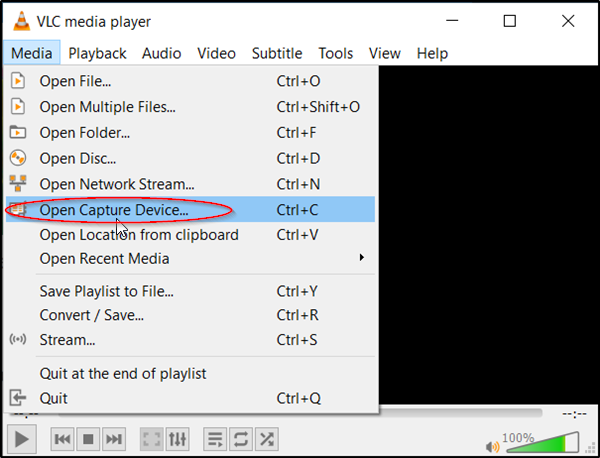
Marka xigta, qaabka Qabashada, hubi in ' DirectShow ' la doortay. Magaca aaladda Fiidiyowga hoostiisa, door kamaradaada: (Video)HD WebCam .
Sifooyin kale oo ikhtiyaari ah oo aad dooran karto inaad habayn karto waa cabbirka fiidiyaha iyo xulashooyinka horumarsan sida " Sawir(Picture) -saameynta-Sawirka".
Marka la rakibo, dooro 'Stream', ku dhufo xiga, oo dooro ' Stream Output '.
Ku dhufo(Hit) ku xiga ikhtiyaarada Tooska ah ee Show(Direct Show) (dshow) oo dooro 'Faylka' gudaha ' Destination New(New Destination) ' ee 'Stream Output'.
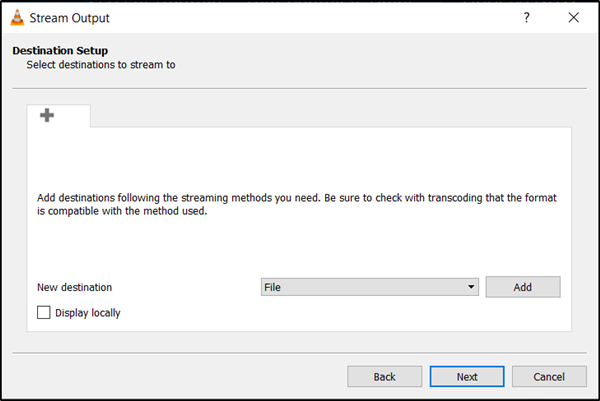
Haddii dhammaan ay u muuqdaan kuwo wanaagsan, ku dhufo badhanka 'Add'.
Intaa ka dib sii wad si aad u baadho oo bixi magaca faylka iyo kordhinta weelka. Ku dhufo(Hit) ' Save ' marka la sameeyo.
Hadda, door muuqaal muuqaal ah. Looma baahnid in wax laga beddelo Settings inta ka caadiga ah uu si fiican u shaqeeyo. Ku dhufo(Hit) xiga
Ugu dambeyntii, ku dhufo ' Stream '. Isla markiiba, VLC waxay ku yaraynaysaa Desktop -ka , iyo kamaradaada mareegaha ayaa bilaabi doona duubista.
Miisaanka wakhtiga dhaqaaqa ayaa tilmaamaya in fiidyowga la duubayo. Ku dhufo(Hit) badhanka 'Stop' ee VLC si (Stop’)aad(VLC) u joojiso duubista. Fiidiyowgu waxa loo kaydin doonaa sidii fayl ahaan aad cayimay daqiiqado ka hor.
2] Filmora Scrn
Ma doonaysaa inaad isku daydo beddelka ciyaartoyga warbaahinta VLC ? Markii hore loo yiqiin Wondershare Video Editor , Filmora Scrn waxay ku timaadaa mid ka mid ah software-ka ugu wanaagsan ee ku siinaya isticmaalka bilaashka ah ee duubista webcam. Dhab ahaan, waxa kaliya ee ay tahay inaad sameyso waa inaad dhammaystirto habka tallaabo tallaabo.
Soo (Download)deji Filmora Scrn(Filmora Scrn) oo ku dheji . Marka la soo dejiyo, dooro tab 'Video Editor' oo u ogolow in uu soo rarto.
Marka uu daaqaddu furmo, horay u samee waxa aad rabto inaad xaqiijiso oo ku dhufo tabka ' +Recorder ' ee ka muuqda geeska midig ee shaashadda kombiyuutarkaaga. Filmora Scrn waxay si buuxda u habayn doontaa si ay u duubto kamarada webka.
Jooji markaad dhammayso duubista Duubista waxaa lagu dari doonaa hoos ' Media '
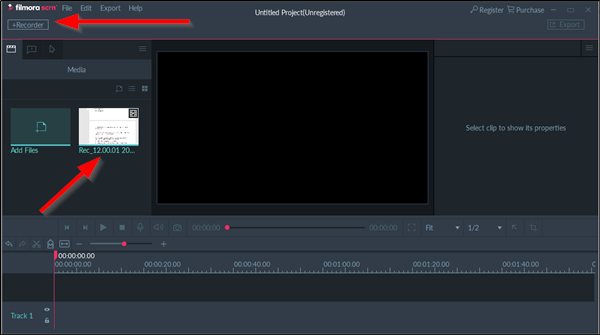
Dooro duubista si aad hantideeda uga dhigto mid muuqda.
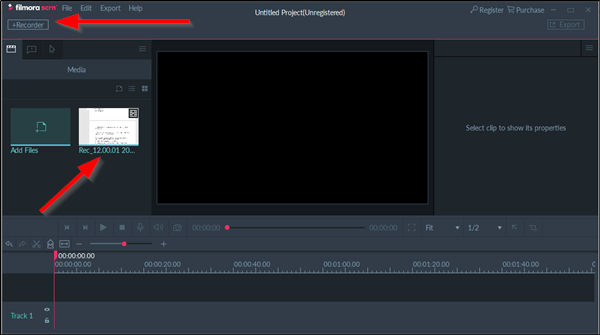
Waa intaas!
3] Acethinker duubiyihii(Acethinker) shaashada khadka tooska ah
Duubista Shaashada ee Bilaashka ah(Free Online Screen Recorder) waa duubab muuqaal shabakadeed kaas oo awood kuu siinaya in aad si dadaal la'aan ah u abuurto shaashadaha oo leh astaamo tafatir waqtiga-dhabta ah. Hababka qabashada kala duwan ayaa la bixiyaa si aad u abuuri karto duubista sida aad ugu baahan tahay. Sidoo kale, waxaad dooran kartaa inaad duubto shaashadda oo dhan ama meel gaar ah oo ka mid ah Desktop -ka .
Booqo mareegaha _ (website)Gujista badhanka Start ee qaybta bidix ee mareegaha ugu muhiimsan. Badhanka gaarka(Custom) ah ee ka muuqda xagga hoose ee goobta qabsashada ayaa awood kuu siin doonta inaad habayso xallinta, qaabka, iyo cabbirka fiidiyowyadaada. Maqallada iyo fiidyahaba si toos ah ayaa loo duubi doonaa isku mar.
Marka la dejiyo, dooro gelinta maqalka ee aad u baahan tahay adigoo gujinaya astaanta makarafoonka. Waxaad dooran kartaa makarafoon, codka nidaamka, ama labada doorasho
Hadda, si aad u bilowdo, dhagsii badhanka Rec ee cas ee ku yaal goobta laqabsashada.
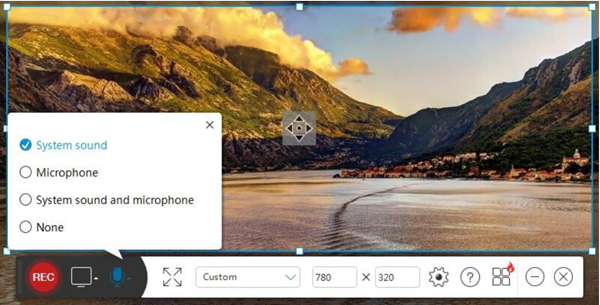
Haddii aad jeclaan lahayd inaad joojiso habka oo aad badbaadiso wax soo saarkaada u dambeeya, kaliya mar kale dhagsii badhanka hakad oo uu ku (Pause)xigo(Checkmark) badhanka calaamadaynta cagaaran . Haddii aad la kulanto wax dhibaato ah qalabkan, si fudud u raac tilmaamaha shaashadda si loogu beddelo marka duubista la dhammeeyo.
Waxaad u dhoofin kartaa videos in qaabab aad rabto sida AVI, MOV, WMV, FLV, MP4 , iyo in ka badan.
Ugu dambeyntii, haddii aad jeclaan lahayd inaad la wadaagto abuuristaada adduunka internetka, waxaad si toos ah ugu dhejin kartaa muuqaalka YouTube , Video , Google Drive , ama Dropbox .
Fiiri qoraalkan haddii aad u raadinayso software duubista shaashadda(a screen recorder software) ee Windows PC.(See this post if you are looking for a screen recorder software for Windows PC.)
Related posts
Beddelaan AVCHD in MP4 isticmaalaya converters kuwaas oo lacag la'aan ah Windows 11/10
Software-ka ugu wanaagsan ee Wada-tashiga Fiidiyowga ee bilaashka ah ee Windows 11/10
Beddelayaasha Fiidiyowga iyo Maqalka Bilaashka ah ee ugu Fiican Windows 11/10 PC
Sida loo beddelo darawallada adag ee gudaha Windows 11/10 oo leh Hot Swap
Barnaamijyada Jadwalka ugu fiican ee bilaashka ah ee Windows 11/10
Sida loo soo dejiyo Windows 11/10 ISO iyadoo la adeegsanayo Rufus
Software-ka ugu fiican ee naqshadaynta muuqaalka bilaashka ah ee Windows 11/10
Software-ka ugu fiican ee xusuus-qorka dhijitaalka ah ee bilaashka ah ee Windows 11/10
Sida loo soo saaro jaantuska Gitaarka Fretboard gudaha Windows 11/10
Qalabka Kormeerka Ping-ga ee ugu Fiican ee Windows 11/10 PC
Software-ka Automation-ka ugu fiican ee bilaashka ah ee Windows 11/10
Mindmapp waa barnaamij maskaxeed bilaash ah oo loogu talagalay Windows 11/10
Sida loo isticmaalo Sandboxie Windows 11/10
Barnaamijyada Planetarium ugu fiican ee bilaashka ah ee Windows 11/10
Software-ka ugu Fiican ee Qorista Screenplay ee Bilaashka ah ee Windows 11/10
Software-ka ugu Wacan ee bilaashka ah ee loogu talagalay Windows 11/10
Software-ka ugu fiican ee CAD ee bilaashka ah ee loogu talagalay Windows 11/10 si loo fududeeyo qaabaynta
Heerkulka Muhiimka ah: Cabbir & La Soco Heerkulka CPU Windows 11/10
Sida loo koobiyeeyo dariiqa faylka ama galka gudaha Windows 11/10
Cusbooneysiinta Darawalka ugu fiican ee bilaashka ah ee Windows 11/10
